Välimuistitiedostojen tyhjentäminen voi auttaa parantamaan Macin nopeutta ja suorituskykyä vapauttamalla tilapäisten tiedostojen tilaa. Tässä artikkelissa tutkimme, kuinka voit tyhjentää Macin välimuistin ja auttaa sinua saamaan järjestelmän toimimaan uudelleen sujuvasti.
Aiheeseen liittyvä: Miksi ja miten voit tyhjentää välimuistin iPhonessa ja iPad
Välimuistin tyhjentäminen Macissa: piilota
Mikä on välimuisti?
Välimuisti ovat tietoja, jotka käyttöjärjestelmäsi, sovelluksesi ja verkkosivustosi tallentavat paikallisesti tietokoneellesi. Välimuistit varmistavat, että jos sovellus tai järjestelmä tarvitsee tiedoston uudelleen, se voi ladata sen nopeasti, koska se on jo tallennettu koneelle.
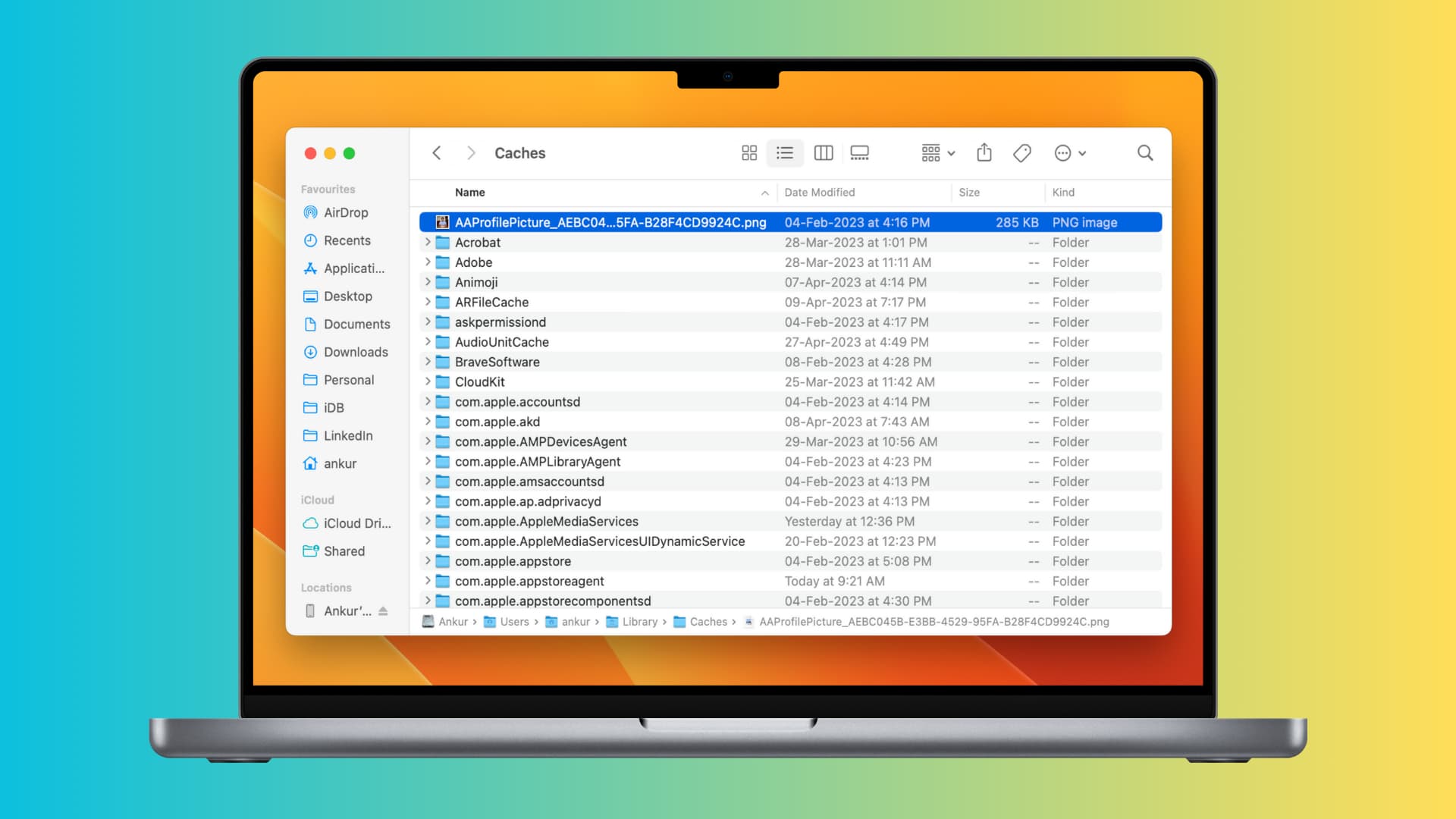
Esimerkiksi Macin Telegram-sovellus voi tallentaa tietoja ryhmistäsi, viesteistäsi tai profiilikuvistasi välimuistit, jotka auttavat sovellusta latautumaan ja näyttävät nämä asiat heti, kun avaat sovelluksen. Sen ei tarvitse hakea kaikkea palvelimiltaan.
Jotkin sovellukset voivat myös tallentaa keskeneräisiä projekteja, väliaikaisia projektien mediatiedostoja, pelien edistymistä, offline-tiedostoja, suoratoistosisältöä jne. välimuistina Macin sisäiseen asema.
Esimerkiksi muistiinpanosovellus voi tallentaa kaikki muistiinpanosi paikallisesti välimuistiin ja antaa sinun käyttää niitä, vaikka Macisi ei olisi yhteydessä Internetiin.
Samassa muistiinpanossa , musiikin suoratoistosovellus voi tallentaa toistuvasti kuuntelemasi kappaleen välimuistiin ja ladata sen nopeasti, vaikka internetyhteytesi olisi hidas.
Macin välimuistityypit
Voimme luokitella välimuistin kolme tyyppiä:
Järjestelmävälimuisti: Nämä ovat käyttöjärjestelmän luomia ja tarvitsemia tiedostoja. Se voi sisältää esimerkiksi työpöydän kuvia, lukitusnäytön kuvan, kuvakkeita, päivitystiedostoja ja paljon muuta. Käyttäjän välimuisti/sovellusvälimuisti: Nämä välimuistit luovat sovellukset, jotka asennat ja käytät Maciin. Selainvälimuisti: Lopuksi sinulla on selaimen välimuistit, jotka Safari, Chrome, Firefox tai muut verkkoselaimet luovat vieraillessasi eri verkkosivustoilla.
Syitä välimuistin poistamiseen Macissa
Vaikka välimuistit ovat välttämättömiä tietokoneesi sujuvan toiminnan kannalta, tässä on joitain tärkeitä syitä, miksi voit tyhjentää ne:
Ilmainen tilaa
Vaikka Macissa on monia käytännöllisiä tapoja vapauttaa tilaa, kerääntyneiden sovellus-ja selaimen välimuistien tyhjentäminen voi myös auttaa vapauttamaan tilaa. Muista vain, että sovellus tai selain luo välimuistit uudelleen, kun käytät sitä.
Poista poistettujen sovellusten välimuistissa olevat tiedostot
Jos et poista joidenkin sovellusten asennusta puhtaasti, niiden tiedostot, kansiot ja välimuisti saattaa silti olla Macissasi ja vie edelleen tilaa. Voit vapauttaa tilaa poistamalla heidän tarpeettomat välimuistikansiot/tiedostot.
Varmista, että sovellus toimii oikein
Jos sovellus ei toimi oikein, joskus sen välimuistin poistaminen ja sovelluksen käynnistäminen uudelleen voi korjaa ongelma.
Estä vanhentuneiden tai vioittuneiden välimuistien aiheuttamat sovelluksen kaatumiset
Oletko huomannut, että sovellus kaatuu heti, kun avaat sen tai että jotkin sen resurssit eivät lataudu? Siinä tapauksessa välimuistin poistaminen voi auttaa.
Pakota sovellus synkronoimaan tiedot uudelleen verkosta
Jos sovellus on ladannut tietonsa offline-välimuistiin ja kieltäytyy sitten synkronoimasta uusia Voit tyhjentää sen välimuistin, jolloin se pakottaa sen muodostamaan yhteyden uudelleen palvelimeen ja hakemaan kaiken uuden sisällön.
Korjaa järjestelmän hitaus
Sovellusten välimuistit voivat hidastaa vanha Mac, ja sen säännöllinen tyhjentäminen voi auttaa.
Katso verkkosivuston uusin versio
Jos selaimesi eivät pysty lataamaan uusimpia viestejä, kuvia ja sisältöä Web-sivustossa, sinun tulee tyhjentää välimuisti ongelman ratkaisemiseksi.
Tietosuojaongelmiin puuttuminen
Selainvälimuisti voi sisältää seurantalaitteita ja evästeitä, mikä voi olla ilmeinen tietosuojaongelma. Joten saatat haluta tyhjentää verkkovälimuistin, evästeet ja sivuston tiedot säännöllisesti.
Onko Macin välimuistin poistaminen turvallista?
Suurin osa kyllä.
Mutta jos et ole varma sovelluksen välimuistin poistamisesta, varmuuskopioi välimuistin tiedostot ja kansiot toiseen asemaan ennen niiden poistamista. Jos sovellus menettää tärkeitä projekteja välimuistin poistamisen jälkeen, voit laittaa alkuperäiset tiedostot takaisin välimuistikansioonsa.
Sovellukset luovat myös välimuistitiedostot uudelleen, kun avaat ne uudelleen ja käytät niitä. Vinkki: Yritä poistaa välimuistissa olevat tiedostot kokonaisten kansioiden poistamisen sijaan.
Kuinka usein sinun tulee tyhjentää Macin välimuisti?
macOS poistaa automaattisesti käyttämättömät tiedostot. välimuisti, kun se tarvitsee vapauttaa tilaa. Lisäksi jotkut sovellusvälimuistit poistetaan, kun käynnistät Macin uudelleen, mikä korjaa pienet ongelmat ja pitää tietokoneesi hyvässä asemassa.
Jos kohtaat jonkin yllä mainituista ongelmista, kuten ongelmia käytön aikana. sovelluksessa tai vieraillessasi verkkosivustolla, sinun tulee tyhjentää välimuisti manuaalisesti korjataksesi nämä häiriöt.
Järjestelmän välimuistin tyhjentäminen Macissa
1) Varmista, että olet Finderissa tai Macin työpöydällä.
2) Napsauta ylävalikkopalkissa Siirry > Siirry kansioon vahva>.
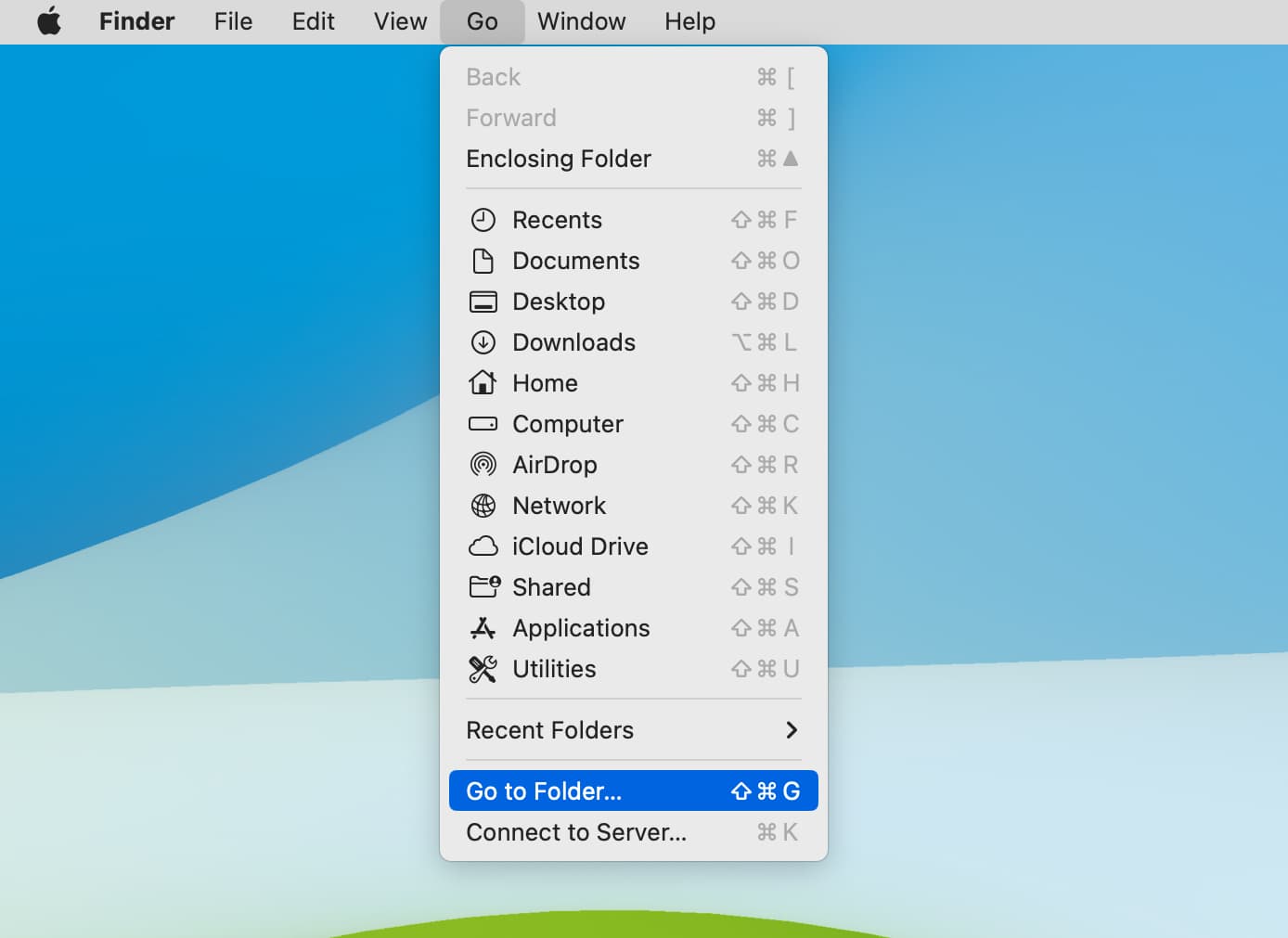
3) Anna/Library/Caches ja paina paluunäppäintä.
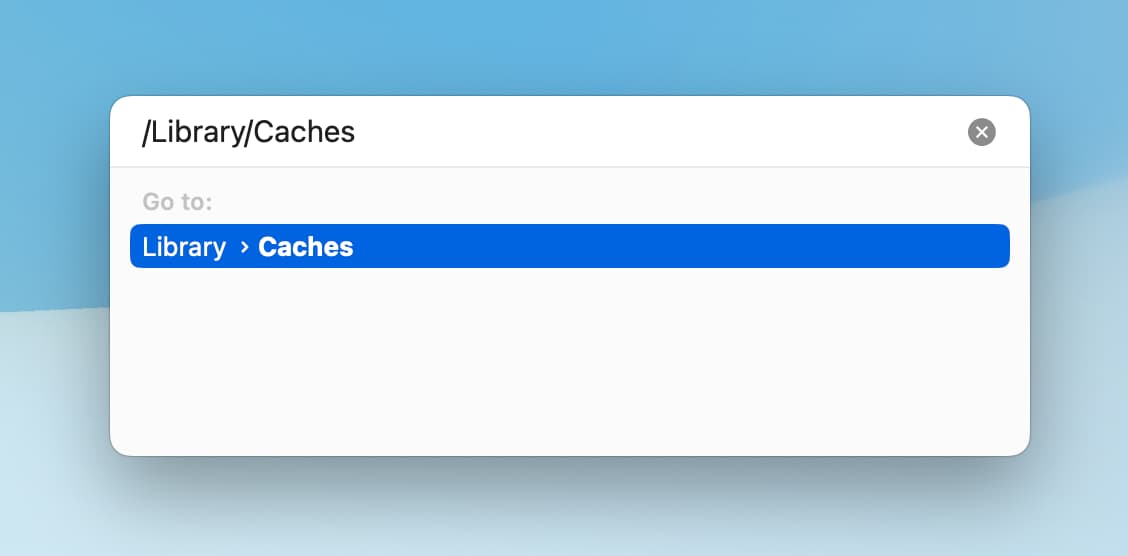
4) Avaa kansio, jonka haluat poistaa, ja siirrä sen tiedostot roskakoriin.
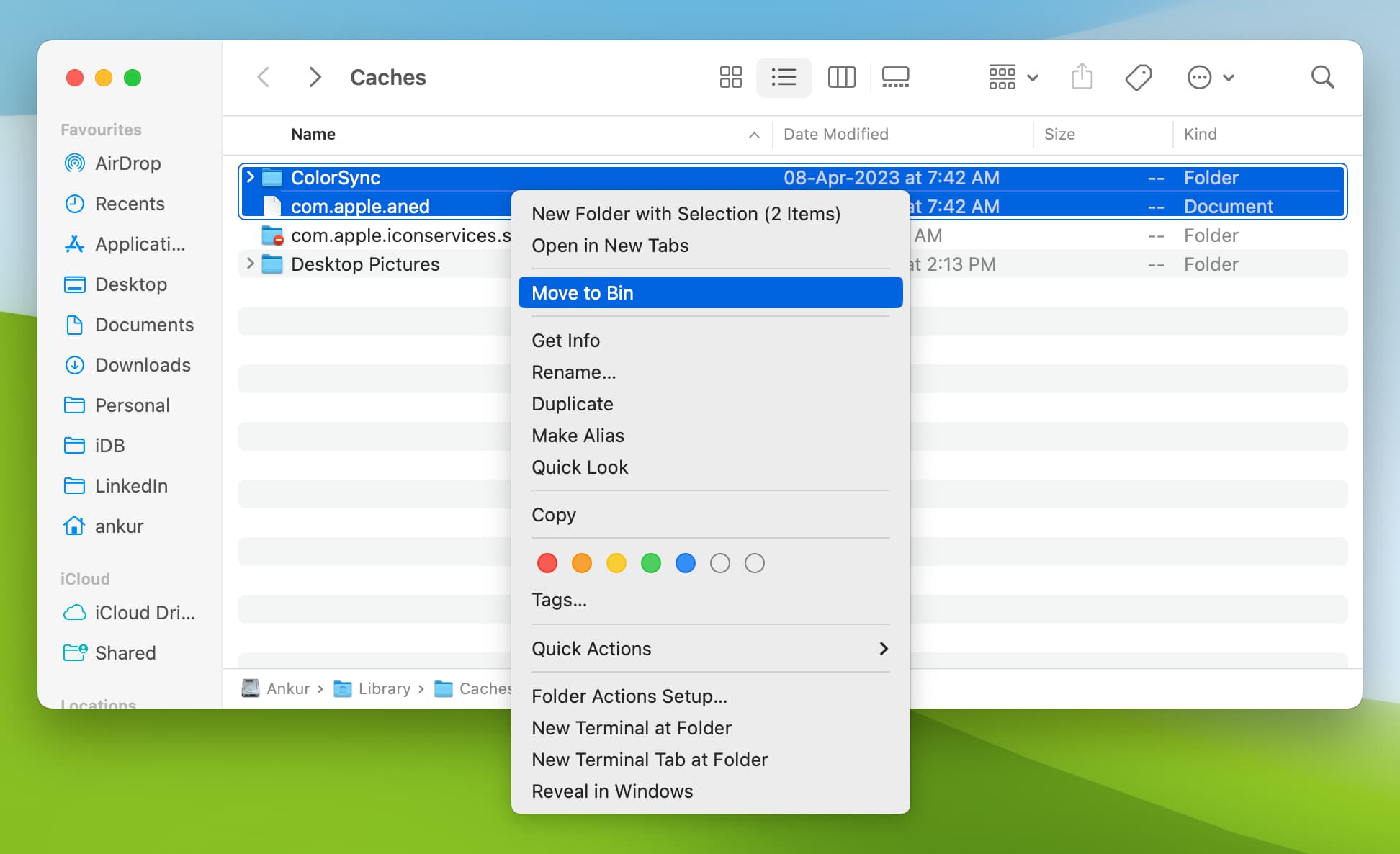
5) Tyhjennä lopuksi roskakori.
>6) Käynnistä Mac uudelleen.
Sovelluksien välimuistin poistaminen Macissa
1) Ole Finderissa ja napsauta Go > Siirry kansioon.
2) Syötä ~/Library/Caches ja paina paluunäppäintä.
3) Poista tästä välimuistitiedostot ja välimuistisovelluskansiot tai mene kansioon ja siirrä tiedostot roskakoriin. Voit myös lajitella kansiot täällä Muokkauspäivämäärän mukaan ja poistaa vanhat. Lisäksi, jos näet kansion, jolla on sama nimi (kokonaan tai osittain) kuin poistamallasi sovelluksella, voit poistaa kansion, koska se on todennäköisesti sovelluksen poistamisen jälkeen jäljelle jäänyt tieto.
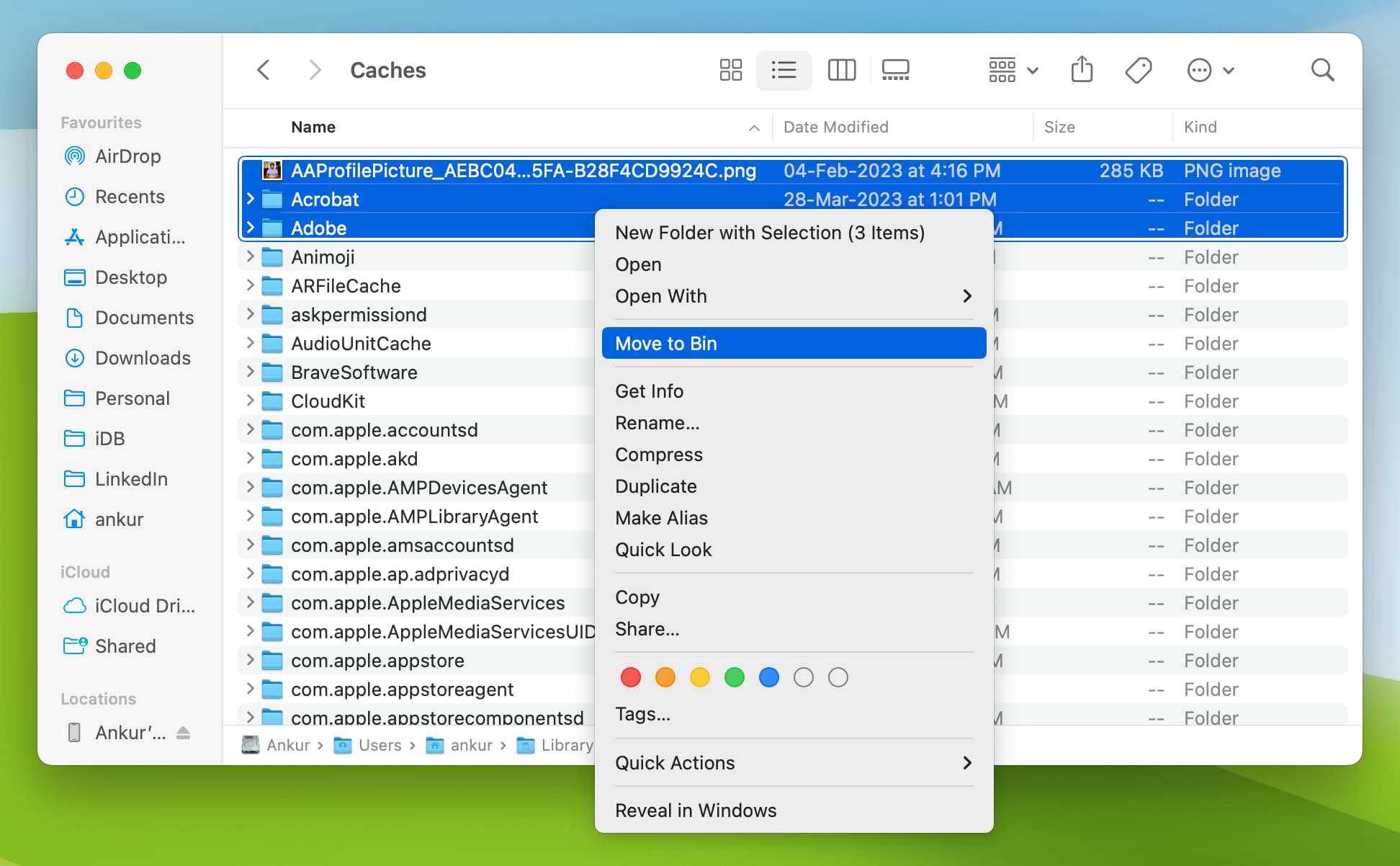
4) Tyhjennä roskakori ja käynnistä Mac uudelleen.
Poista verkkoselaimen välimuisti Macissa
Meillä on jo erillinen opetusohjelma, jossa selitetään verkkoselaimen tyhjentäminen välimuisti Safarissa, Chromessa ja Firefoxissa Macissa. Tässä lyhyt yhteenveto:
Safari
Siirry kohtaan Safari-asetukset > Lisäasetukset ja valitse Näytä kehitysvalikko valikkopalkki. Valitse ylävalikkopalkista Kehitä > Tyhjennä välimuistit. 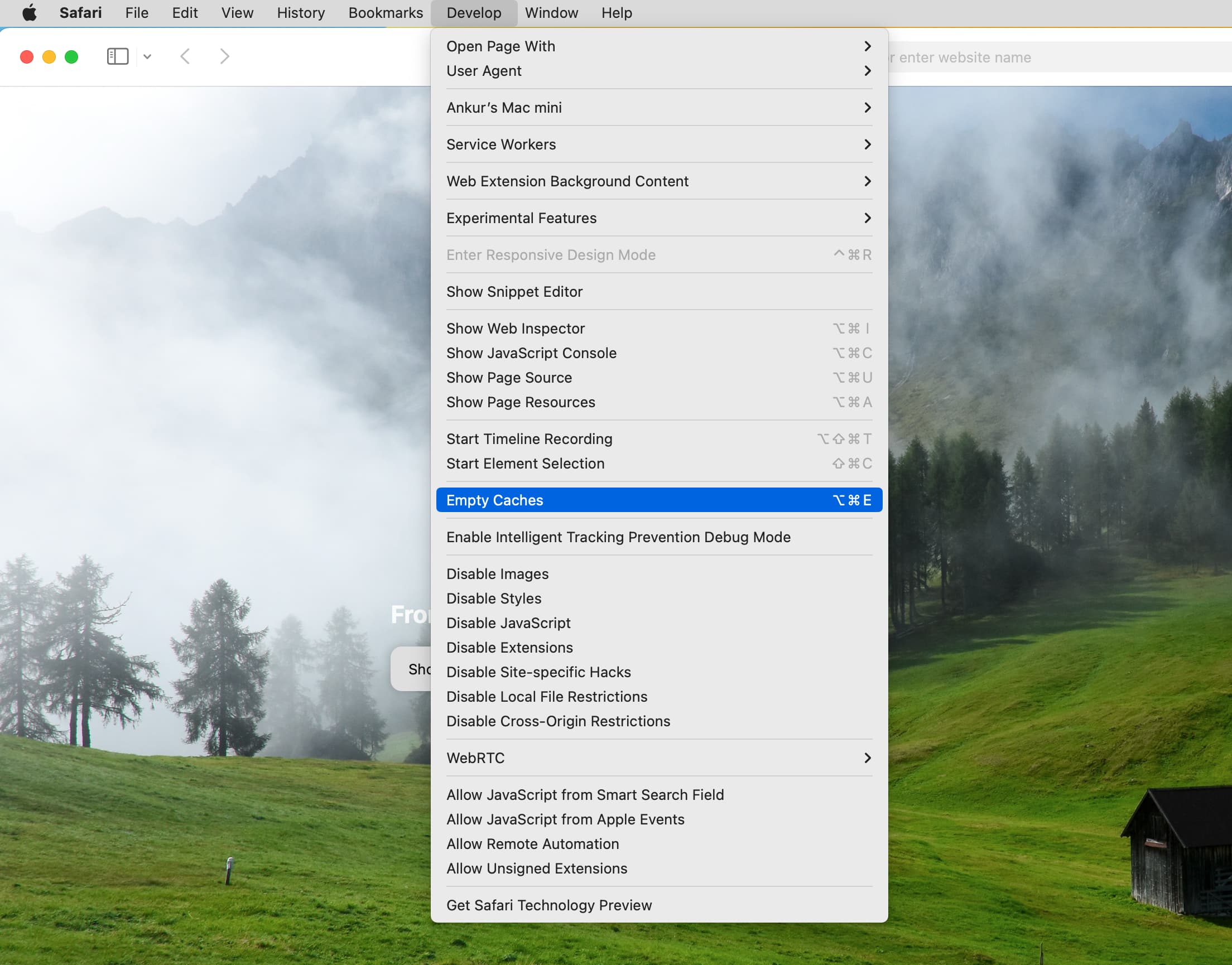
Chrome
Avaa Google Chrome ja paina Command + Y-näppäimiä nähdäksesi sen historian. Napsauta Poista selaustiedot > varmista, että Välimuistissa olevat kuvat ja tiedostot on valittuna, ja napsauta Tyhjennä tiedot. 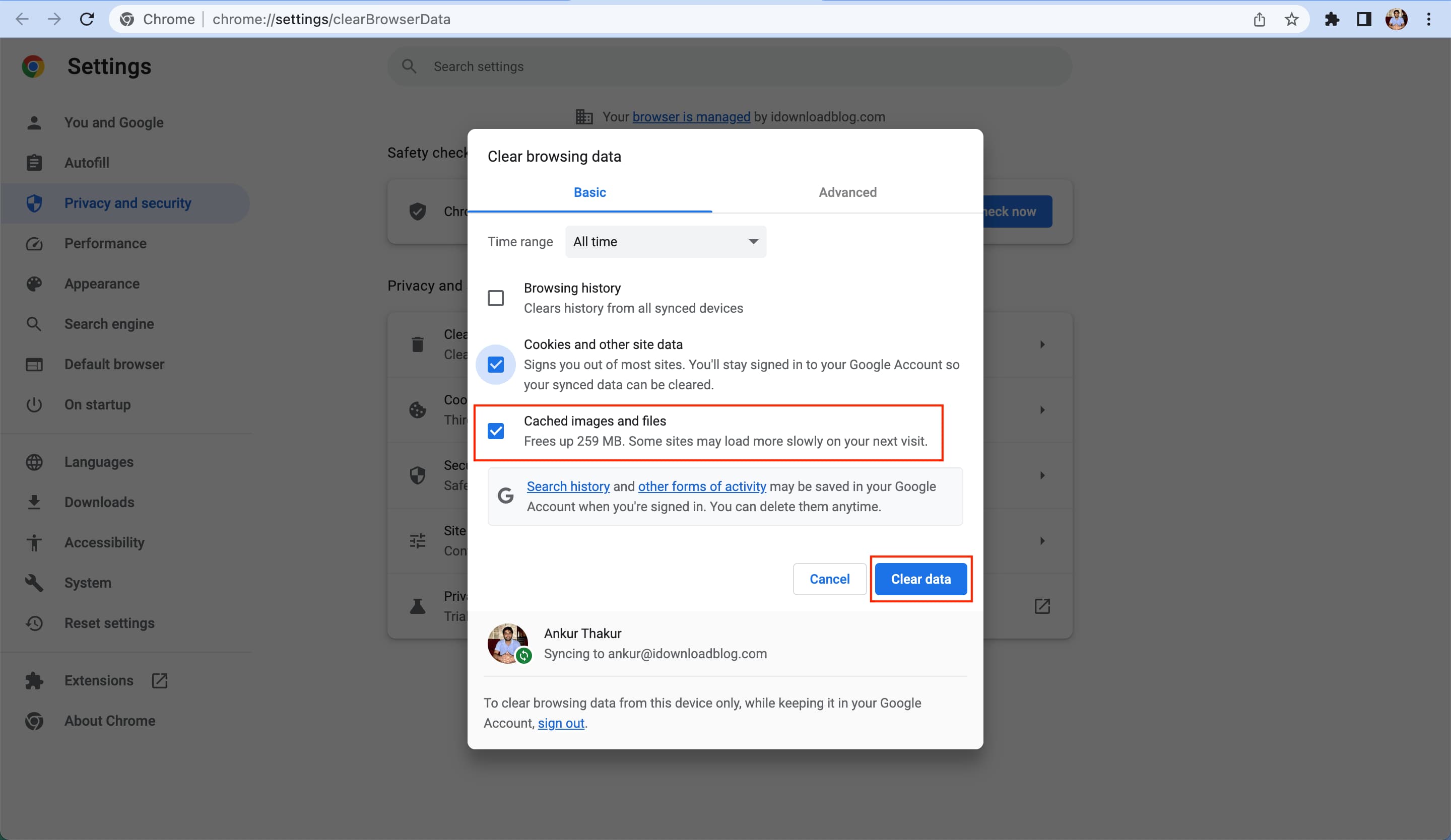
Huomaa: jos käytät useita profiileja Chromessa, sinun on tyhjennettävä kaikkien välimuisti yksitellen.
Firefox
Avaa Firefox ja kirjoita about:preferences#privacy osoitepalkissa ja paina paluunäppäintä. Napsauta Tyhjennä tiedot. Varmista, että Välimuistissa oleva verkkosisältö on valittuna, ja paina Tyhjennä. 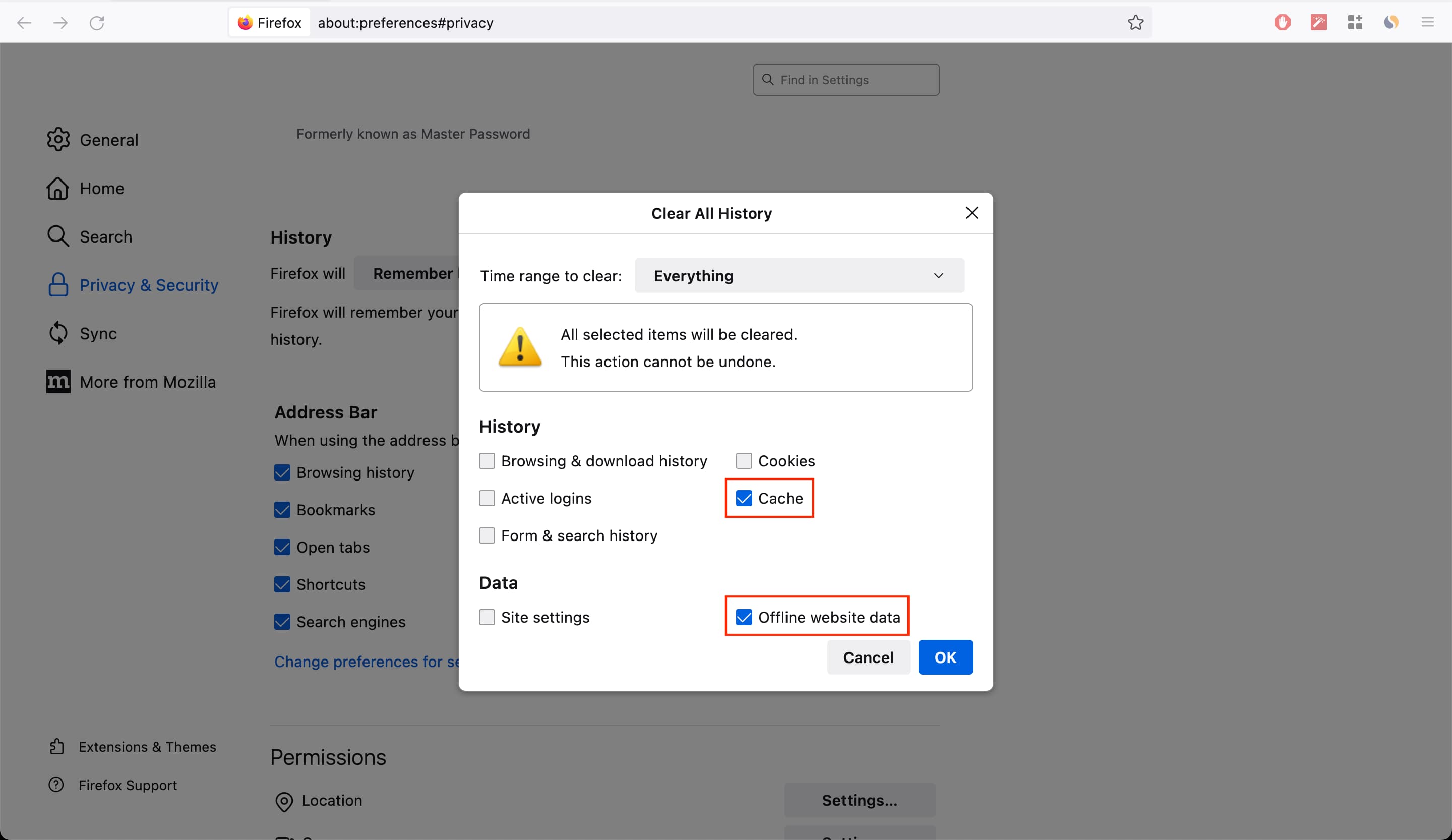
Kolmannen osapuolen sovellukset välimuistin tyhjentämiseen Macissa
Yllä mainitut vaiheet järjestelmän ja sovellusvälimuistin poistamiseksi eivät ole liian monimutkaisia. Jos kuitenkin haluat tehdä tästä vieläkin helpompaa, voit käyttää erityisiä puhtaampia sovelluksia, jotka hoitavat tämän tehtävän (ja monet muut asiat) mukavalla, graafisesti miellyttävällä tavalla. Tässä on kaksi hyvää sovellussuositusta:

Katso seuraavaksi:

